Como Fazer Uma Captura De Tela Em Um PC Dell: 4 Maneiras Fáceis
Na era digital de hoje, fazer capturas de tela tornou-se essencial. É uma ferramenta para comunicação, aprendizado e resolução de problemas. As capturas de tela nos permitem capturar e compartilhar informações rapidamente. Isso nos ajuda a fornecer uma referência visual que permite que outras pessoas entendam do que estamos falando.
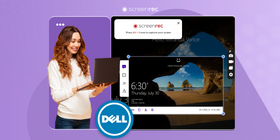
Muito parecido com nosso outro artigo sobre fazer capturas de tela em um PC Asus, vamos orientá-lo sobre como fazer uma captura de tela em um PC ou laptop Dell.
Ao longo deste artigo, exploraremos os diferentes métodos de fazer capturas de tela. Também abordaremos os vários atalhos de teclado e opções de programas disponíveis.
Como Fazer Uma Captura De Tela Em Um PC Ou Laptop Dell
Existem três maneiras principais de fazer uma captura de tela em um PC ou laptop Dell:
- Ferramenta de captura de tela de terceiros. Uma opção é o ScreenRec, que é gratuito e oferece capacidades de gravação de tela e captura de tela. Ele também permite que você anote e compartilhe instantaneamente sua captura de tela porque a envia para sua conta na nuvem privada.
- Usando o atalho Windows + Print Screen. Este é um recurso integrado que é rápido e fácil de usar. Infelizmente, você só pode fazer capturas de tela de tela cheia com esta opção.
- Usando a Ferramenta de Recorte. Também um recurso integrado. Tem recursos limitados de anotação e nenhuma capacidade de compartilhamento.
- Ferramenta de captura de tela de terceiros. Uma opção é o ScreenRec, que é gratuito e oferece capacidades de gravação de tela e captura de tela. Ele também permite que você anote e compartilhe instantaneamente sua captura de tela porque a envia para sua conta na nuvem privada.
Ferramenta De Captura De Tela De Terceiros: ScreenRec
O ScreenRec é uma ferramenta de gravação de tela e captura de tela gratuita que está disponível para Windows, Mac e Linux. Então, se você quer saber como fazer uma captura de tela em um PC Dell no Windows 10, esta é a opção mais versátil.
O ScreenRec é uma escolha popular para usuários que precisam capturar e compartilhar capturas de tela rapidamente.
Visão Geral Do ScreenRec
Com o ScreenRec, você pode facilmente capturar capturas de tela de toda a sua tela, uma janela específica ou uma região selecionada. A ferramenta também oferece os recursos essenciais de anotação como formas, setas, comentários e texto.
O ScreenRec também vem com armazenamento em nuvem gratuito para fácil compartilhamento. Ele envia instantaneamente suas capturas de tela para sua conta e lhe dá um link compartilhável privado. A interface de usuário simples torna fácil navegar e usar.
Como Fazer Uma Captura De Tela
Para fazer uma captura de tela usando o ScreenRec, simplesmente siga estes passos:
Baixe e instale o ScreenRec.

Inicie o aplicativo ScreenRec no seu computador.

Pressione Alt + S ou o botão Câmera Fotográfica no menu do ScreenRec.

Arraste o mouse para fazer uma captura de tela. Você pode capturar uma captura de tela de toda a sua tela, uma janela específica ou uma região selecionada.

A captura de tela é automaticamente salva na sua conta ScreenRec. Se você quiser enviar a captura de tela, clique no botão Link para criar um link de compartilhamento privado e copiá-lo para sua área de transferência. Alternativamente, clique no botão Copiar para copiar a própria imagem para sua área de transferência.

Como Editar E Anotar A Captura De Tela
Quando você captura uma captura de tela, verá as ferramentas de anotação do ScreenRec. Use-as para adicionar notas, setas ou outras marcações à sua captura de tela, se desejar. Quando terminar, simplesmente clique no botão Link para copiar seu link de compartilhamento exclusivo ou clique no botão Copiar para copiar a imagem para sua área de transferência.
Se você quiser editar uma captura de tela que tirou anteriormente, abra a Galeria do ScreenRec, encontre a captura de tela e clique no ícone Visualizar. Você verá novamente as ferramentas de anotação. Siga as instruções do parágrafo anterior.
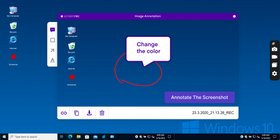
Como Salvar A Captura De Tela Salva
Por padrão, o ScreenRec não salva a captura de tela no seu computador Dell. Se você quiser salvar a captura de tela no seu computador, clique no botão Salvar na parte inferior. Isso salvará na pasta de sua escolha. Você pode então especificar em qual pasta deseja salvar a captura de tela.
Como Encontrar A Captura De Tela Salva
Você também pode encontrar a captura de tela em sua Galeria no menu do ScreenRec. Passe o mouse sobre a captura de tela, clique no botão Visualizar e você poderá obter o link compartilhável ou baixar a imagem para seu laptop Dell.
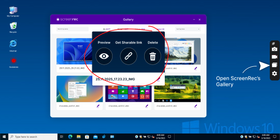
2. Atalho Windows + Print Screen
Quando se trata de como fazer uma captura de tela em um laptop Dell no Windows 10, o atalho de teclado Windows + Print Screen é uma maneira rápida e fácil.
Explicação Do Atalho De Teclado
Para usar o atalho Windows + Print Screen, simplesmente pressione a tecla Windows e a tecla Print Screen no seu laptop ou computador ao mesmo tempo.
A tecla Print Screen é geralmente abreviada como "PrtScn" ou "PrtSc" e está localizada perto do canto superior direito do teclado. Mas pode ser diferente em diferentes modelos de laptop.
Em alguns teclados, você pode precisar pressionar a tecla "Fn" junto com a tecla Print Screen para ativar o atalho.
Depois de pressionar as teclas Windows + Print Screen, sua tela ficará brevemente escura para indicar que a captura de tela foi capturada.
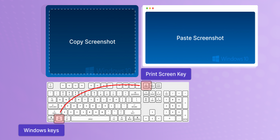
Como Encontrar A Captura De Tela Salva
A captura de tela capturada será salva automaticamente na pasta Imagens do seu computador.
Para encontrar a captura de tela salva, abra o Explorador de Arquivos e navegue até sua pasta Imagens. A captura de tela capturada será salva em uma subpasta chamada "Screenshots" como um arquivo PNG com um nome no formato "Screenshot (X).png". Onde "X" é um número representando a ordem em que a captura de tela foi tirada.
Se você não conseguir localizar a captura de tela salva, também pode procurá-la usando a função de Pesquisa do Windows. Simplesmente digite "Screenshot" na barra de pesquisa e a captura de tela capturada deve aparecer nos resultados da pesquisa.
3. Ferramenta De Recorte
A Ferramenta de Recorte é um utilitário integrado do Windows que permite aos usuários capturar capturas de tela da tela do computador. Então, não importa se você não sabe como fazer captura de tela no desktop. Se você está fazendo captura de tela em um laptop ou PC Dell Windows 10, esta é uma ferramenta prática para capturar capturas de tela de áreas específicas na tela ou até mesmo janelas inteiras.
Visão Geral
A Ferramenta de Recorte é uma ferramenta de captura de tela que vem pré-instalada na maioria das versões do Windows. Ela permite que você capture vários tipos de capturas de tela. Você pode fazer um recorte de forma livre, que é exatamente o que parece — marque a área pressionando o botão esquerdo do mouse e movendo-o ao redor da área que deseja capturar.
Você também pode capturar um recorte de tela cheia, que também é o que parece. Finalmente, você pode capturar uma única janela de um aplicativo ativo.
A Ferramenta de Recorte também fornece algumas ferramentas de edição simples que você pode usar para marcar e anotar as capturas de tela capturadas.
Como Fazer Uma Captura De Tela
Pesquisar: Abra o menu Iniciar e digite "Ferramenta de Recorte" na barra de pesquisa. Clique no aplicativo para iniciá-lo.

Escolha o modo de recorte: Selecione o modo de captura desejado na barra de ferramentas superior:

- Modo retângulo: Capture uma área retangular específica.
- Modo forma livre: Desenhe uma forma à mão livre ao redor da área desejada.
- Modo janela: Capture toda a janela ativa.
- Modo tela cheia: Capture toda a tela.
Capture a tela: Clique e segure o botão do mouse, depois arraste para selecionar a área desejada. Solte o botão para capturar a seleção.

Como Editar A Captura De Tela
Após capturar, a janela da Ferramenta de Recorte exibirá a captura de tela. Use as ferramentas na barra de ferramentas para adicionar anotações:
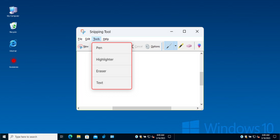
- Caneta: Desenhe linhas ou formas à mão livre.
- Marcador: Destaque áreas específicas.
- Borracha: Remova marcas indesejadas.
- Texto: Adicione anotações de texto.
Como Salvar A Captura De Tela
Após capturar a captura de tela, a Ferramenta de Recorte abrirá uma nova janela com a imagem capturada. Você pode usar as ferramentas de edição para anotar ou marcar a captura de tela conforme necessário. Quando estiver satisfeito com a captura de tela, clique no menu "Arquivo" e selecione "Salvar Como" para salvar a captura de tela no local desejado.
Alternativamente, você pode usar o botão "Compartilhar" para salvar a captura de tela anotada em um local desejado ou compartilhá-la diretamente por e-mail, aplicativos de mensagens, etc.
Como Encontrar A Captura De Tela
Por padrão, capturas de tela tiradas com a Ferramenta de Recorte são salvas na pasta "Imagens" dentro de uma subpasta chamada "Screenshots". Você pode acessar esta pasta abrindo o Explorador de Arquivos e navegando até o local designado.
4. Recorte E Esboço
Brevemente disponível como uma ferramenta de captura de tela Dell no Windows 10, a ferramenta Recorte e Esboço está sendo eliminada gradualmente em favor da Ferramenta de Recorte no Windows 11. Ainda assim, se você quiser usá-la, pode fazê-lo.
Visão Geral
Introduzido no Windows 10, o Recorte e Esboço combina as funcionalidades da Ferramenta de Recorte com capacidades básicas de edição. Ele oferece modos de captura semelhantes como recortes retangulares, à mão livre, de janela e de tela cheia.
A ferramenta também fornece ferramentas de edição adicionais como cortar, redimensionar, girar e adicionar notas com diferentes estilos de caneta e cores. Permite salvar capturas de tela em vários formatos (PNG, JPG, GIF) e compartilhar diretamente por e-mail ou redes sociais.
Como Fazer Uma Captura De Tela
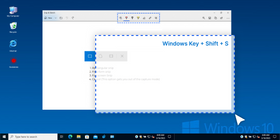
- Pressione Tecla Windows + Shift + S.
- Escolha o modo de captura desejado no menu pop-up.
- Clique, segure e arraste para selecionar a área.
- Solte o botão para capturar a seleção.
Como Anotar Sua Captura De Tela
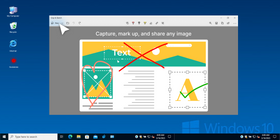
- A captura de tela capturada abre na janela Recorte e Esboço.
- Use as ferramentas de anotação e opções de edição disponíveis na barra de ferramentas.
- Clique no botão "Salvar" ou "Compartilhar" para salvar ou compartilhar a captura de tela.
Como Salvar Sua Captura De Tela
Depois de capturar sua captura de tela usando Recorte e Esboço, você pode salvá-la facilmente. Procure o ícone "Salvar" (um disquete) no canto superior esquerdo da janela. Clique aqui, escolha um nome descritivo e local, e clique em "Salvar".
Como Encontrar Sua Captura De Tela
Encontrar sua captura de tela salva também é direto. Abra o Explorador de Arquivos e navegue até a pasta que você escolheu ao salvar. Alternativamente, o Recorte e Esboço salva capturas por padrão na pasta "Imagens" dentro de uma subpasta chamada "Screenshots". Você pode acessar este local diretamente abrindo o Explorador de Arquivos e seguindo o caminho designado.
Dicas E Truques
Como você faz a captura de tela perfeita em um computador Dell?
Prepare-Se
Certifique-se de preparar sua tela para a captura de tela. Esconda as janelas que deseja esconder e feche os aplicativos que não quer na sua captura de tela. Se você vai fazer uma captura de tela da sua área de trabalho, pense nos ícones. Você quer que estes sejam visíveis?
Se você está fazendo uma captura de tela de texto, certifique-se de que seja legível. Por exemplo, você pode usar os atalhos Ctrl + ou Ctrl - para ajustar o texto no seu navegador ou as ferramentas de zoom alternativas em seus outros aplicativos.
Cortando E Editando Capturas De Tela
Depois de fazer uma captura de tela, você pode querer cortar ou editar a imagem antes de compartilhá-la. Em um PC Dell, você pode usar a ferramenta Paint integrada ou um programa de edição de fotos de terceiros como Adobe Photoshop.
Para cortar uma imagem no Paint, abra a imagem no aplicativo e clique na ferramenta "Selecionar". Clique e arraste o mouse para selecionar a porção da imagem que deseja manter, depois clique em "Cortar" para remover o resto da imagem. Você também pode usar o Paint ou outro programa de edição de fotos para adicionar texto, setas ou outras anotações às suas capturas de tela.
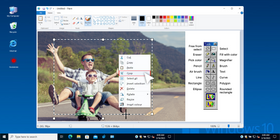
Fazendo Capturas De Tela De Janelas Específicas Ou Partes Da Tela
Às vezes, você pode querer capturar apenas uma janela específica ou área da sua tela, em vez da tela inteira.
A opção mais conveniente é usar uma ferramenta de captura de tela como o ScreenRec. Tudo o que você precisa fazer é pressionar Alt + S e arrastar o mouse — ao redor da janela, ao redor da tela inteira ou ao redor da parte da tela que deseja capturar. Você verá a captura de tela imediatamente na sua tela. Você poderá copiá-la para sua área de transferência, salvá-la como um arquivo ou compartilhá-la.
A captura de tela também será enviada para sua Galeria online onde você pode encontrá-la a qualquer momento, baixá-la e compartilhá-la.
Alternativamente, em um PC ou laptop Dell, você pode usar o atalho de teclado Windows + Shift + S para abrir o modo Recorte e Esboço. Isso permite que você capture uma parte específica da sua tela clicando e arrastando o mouse.
Finalmente, você pode usar o atalho de teclado Alt + Print Screen para fazer uma captura de tela apenas da janela ativa. A desvantagem é que a captura de tela será
Tabela De Comparação Dos Diferentes Métodos Para Fazer Uma Captura De Tela Em Um PC Dell
Método | Atalho | Recursos | Facilidade De Uso |
ScreenRec | O ScreenRec tem apenas uma tecla de atalho para lembrar. Pressione Alt + S em qualquer plataforma e você começará a fazer captura de tela. | Vários recursos incluindo ferramentas de anotação, armazenamento em nuvem e gravação de tela | Muito fácil |
Windows + Print Screen | Tecla Windows + PrtScn | Captura toda a tela e salva automaticamente | Fácil |
Ferramenta De Recorte | Nenhum por padrão | Permite seleção de região específica, ferramentas básicas de anotação, salvar em vários formatos de arquivo | Médio |
Recorte E Esboço | Windows + Shift + S | Permite seleção de região específica, ferramentas básicas de anotação, salvar em vários formatos de arquivo | Médio |
Perguntas Frequentes
Sim, você pode fazer uma captura de tela de uma janela específica usando um aplicativo dedicado de captura de tela como o ScreenRec para fácil compartilhamento.
Alternativamente, você pode pressionar o atalho de teclado Alt + Print Screen em um laptop Dell Windows.
A coisa mais fácil a fazer é usar um aplicativo de captura de tela como o ScreenRec.
Alternativamente, você pode procurar por "Ferramenta de Recorte" no seu menu Iniciar ou pressionar Tecla Windows + Shift + S para iniciar a ferramenta de captura de tela padrão.
O local onde suas capturas de tela são salvas depende da ferramenta que você usou para capturá-las. Se você usar a tecla Print Screen ou o atalho Alt + Print Screen, as capturas de tela serão copiadas para a área de transferência e você precisará colá-las em outro programa para salvá-las. Se você usou a Ferramenta de Recorte ou uma ferramenta de terceiros, as capturas de tela podem ser salvas automaticamente em uma pasta designada ou na área de transferência.
Sim, se você tiver um microfone conectado ao seu PC Dell, pode usar comandos de voz para fazer uma captura de tela usando a ferramenta de Reconhecimento de Fala do Windows. Simplesmente diga "fazer uma captura de tela" ou "capturar uma captura de tela" para capturar uma imagem da sua tela.
Não, não há limite para quantas capturas de tela você pode fazer no seu PC Dell. Você pode fazer quantas precisar, e elas serão salvas na memória ou disco rígido do seu computador até você excluí-las.
Para fazer uma captura de tela em um PC Dell executando Linux, você pode usar a ferramenta de captura de tela integrada ou uma ferramenta de captura de tela Linux de terceiros como o ScreenRec. O atalho de teclado para fazer uma captura de tela pode variar dependendo da distribuição Linux que você está usando, então é melhor verificar a documentação ou fóruns online para sua distribuição específica.
Conclusão
Em resumo, fazer capturas de tela em um PC Dell pode ser feito através de vários métodos. Alguns deles são ScreenRec, atalho Windows + Print Screen, Ferramenta de Recorte e Recorte e Esboço. Cada método tem suas próprias vantagens e a preferência do usuário variará dependendo da situação. Esses métodos funcionam tanto ao fazer captura de tela em computadores desktop quanto laptop Dell.
Fazer capturas de tela pode ser útil em uma variedade de cenários, como no trabalho, projetos educacionais e solicitações de suporte técnico.
Referências E Leituras Adicionais
- Ferramentas De Captura De Tela Para Sistema Operacional Linux
- Ferramentas De Captura De Tela De Terceiros Para Você
- Ferramentas De Recorte Linux Que Você Deveria Estar Usando
- Como Enviar Capturas De Tela Em Qualquer Sistema Operacional
- Ferramentas Gratuitas De Captura De Tela Para Windows 10
- Como Fazer Uma Captura De Tela Em PC Asus
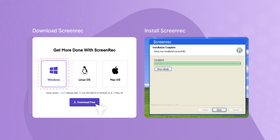
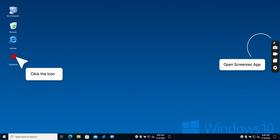
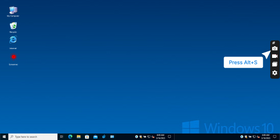
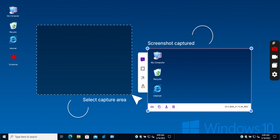
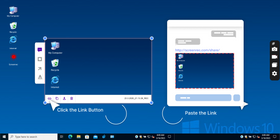
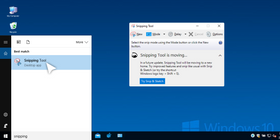
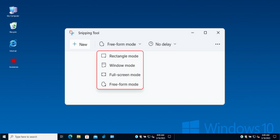
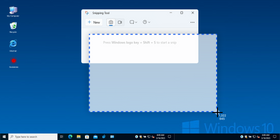











NÃO PERCA
Receba atualizações sobre novos artigos, webinars e outras oportunidades: